Verbind/bedien computers via een netwerk met KontrolPack

Beheer computers in uw netwerk eenvoudig met KontrolPack. Verbind en beheer computers met verschillende besturingssystemen moeiteloos.
De WiiU is een Nintendo-console die in 2012 uitkwam. Het was niet erg succesvol toen het werd uitgebracht en presteerde ernstig onder de verkoop. Desondanks slaagde het erin een aantal uitstekende videogames aan te bieden. Helaas kochten zo weinig mensen de console dat velen hem niet hebben kunnen ervaren.
Gelukkig is het nu mogelijk om de Nintendo WiiU op de pc te emuleren. Aangezien deze gids is gericht op Linux, zullen we bespreken hoe u de console op Linux kunt spelen. Het is echter ook mogelijk om het op Windows te emuleren, en u kunt er hier informatie over vinden .
Opmerking: TipsWebTech360 moedigt of keurt op geen enkele manier het illegaal downloaden of verspreiden van ROM-bestanden voor de Nintendo WiiU goed. Als je ervoor kiest om Cemu te installeren, gebruik dan legaal game-ROM's die je bezit en waarvan je een back-up hebt gemaakt op je pc.
Wijn en CEMU . opzetten
Helaas heeft de CEMU WiiU-emulator geen Linux-poort. Als je dus WiiU-spellen op je Linux-systeem wilt emuleren, moet je Wine configureren. Open een terminalvenster door op Ctrl + Alt + T of Ctrl + Shift + T op het toetsenbord te drukken . Volg daarna de stapsgewijze instructies hieronder om Wine correct in te stellen voor CEMU.
Stap 1: U moet de absoluut nieuwste versie van Wine op uw Linux-pc hebben geïnstalleerd. Voor de beste resultaten raden we aan om Wine 5.0 te installeren. Het is een nieuwe release en zou veel patches en verbeteringen moeten hebben waardoor CEMU goed kan werken.
Volg onze uitgebreide gids over dit onderwerp om Wine 5.0 in te stellen .
Stap 2: Zodra Wine 5.0 is geïnstalleerd en werkt, moet u het hulpprogramma Winetricks installeren. Dit programma maakt het instellen van verschillende runtime-afhankelijkheden die CEMU vereist veel eenvoudiger.
Om Winetricks op uw Linux-pc te installeren, volgt u de onderstaande opdrachtregelinstallatie-instructies die overeenkomen met het Linux-besturingssysteem dat u momenteel gebruikt.
Ubuntu
Ubuntu-gebruikers kunnen het hulpprogramma Winetricks installeren met de onderstaande opdracht Apt .
sudo apt install winetricks
Debian
Gebruikt u Debian Linux? Download de nieuwste Winetricks door de opdracht Apt-get hieronder in te voeren.
sudo apt-get install winetricks
Arch Linux
Op Arch Linux is het mogelijk om Winetricks te installeren met het volgende Pacman- commando.
sudo pacman -S wijntrucs
Fedora
Om Winetricks op Fedora te laten werken, voer je het volgende Dnf- commando in.
sudo dnf wijntrucs installeren
OpenSUSE
Bent u een OpenSUSE Linux-gebruiker? Stel de nieuwste Winetricks in op uw systeem met het Zypper- commando.
sudo zypper install winetricks
Stap 3: Zodra Winetricks is geïnstalleerd, moet u uw bestaande Wine-prefix wissen, omdat het uitvoeren van CEMU een nieuwe 64-bits vereist.
rm -rf ~/.wijn
Stap 4: Maak de nieuwe 64-bits Wineprefix aan met de volgende exportopdrachten .
Opmerking: u moet USER in de tweede opdracht wijzigen om de gebruikersnaam op uw Linux-pc weer te geven.
export WINEARCH=win64 export WINEPREFIX="/home/USER/.wine"
Stap 5: Voer de opdracht winecfg uit om het Wine-configuratievenster te openen. Zodra het Wine-configuratievenster is geopend, klikt u op "Toepassingen", zoekt u naar "Windows-versie" en wijzigt u deze van "Windows 7" in "Windows 10".
Klik op "Toepassen" om de wijzigingen op te slaan.
Stap 6: Installeer met behulp van het hulpprogramma Winetricks Microsoft Visual C++ 2015 Redistributable in het nieuw gemaakte 64-bits Wine-voorvoegsel.
wijntrucs vcrun2015
Stap 7: Gebruik de wget- downloadertool en pak de nieuwste Cemu WiiU-emulator.
wget https://cemu.info/releases/cemu_1.18.1.zip
Stap 8: Pak CEMU uit met behulp van de unzip- tool.
unzip cemu_1.18.1.zip
Stap 9: Open uw Linux-bestandsbeheerder, klik op "Home" en open de cemu_1.18.1map. Dubbelklik vervolgens op het Cemu.exebestand om de emulator te starten.
Hoe Nintendo WiiU-spellen op Linux te spelen
Om WiiU-spellen met Cemu te spelen, moet je een ROM-bestand laden. Om een ROM-bestand te laden, zoekt u "Bestand" en klikt u erop. Zoek vervolgens de menuoptie "Laden" en selecteer deze.
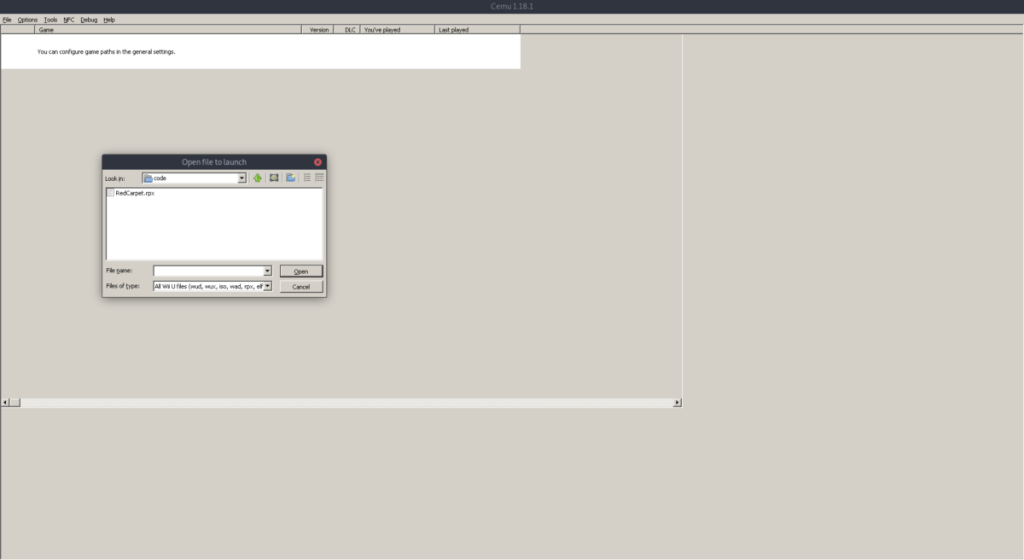
Na het selecteren van de optie "Laden" zal de CEMU-emulator een pop-upvenster tonen. Gebruik het pop-upvenster om het WiiU ROM-bestand te zoeken dat je wilt spelen. Ondersteunde bestandstypen zijn ISO, WAD, WUX, WUD en andere.
Na het laden van de WiiU ROM, zou het spel moeten laden. Maar wees gewaarschuwd, de WiiU is een krachtige gameconsole. U zult waarschijnlijk prestatieproblemen ondervinden met sommige ROM's.
Een controller configureren
Ga als volgt te werk om een controller in de CEMU-emulatietool te configureren.
Stap 1: Zoek het menu "Opties" en klik erop met de muis.
Stap 2: Selecteer in het gebied "Opties" de instellingen "Invoer".
Stap 3: Zoek "Controller 1" en klik erop.
Stap 4: Stel "Emulate Controller" in op Wii U Pro Controller.
Stap 5: Stel Controller API in op XInput.
Stap 6: Stel Controller in op de controller die je hebt aangesloten. Xbox- en Nintendo-apparaten werken het beste .
Stap 7: Klik op elk van de controleboxen om de bedieningselementen aan uw controller te koppelen.
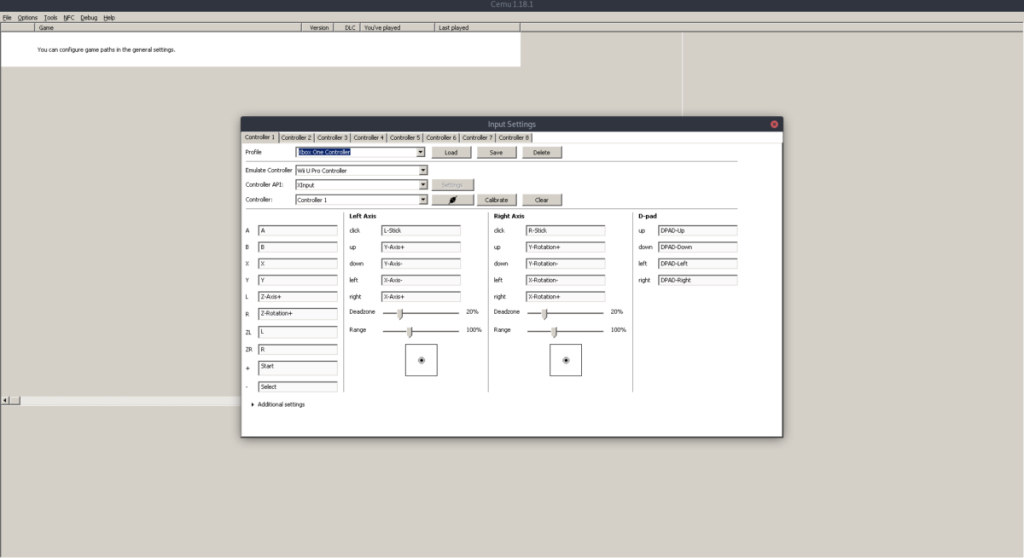
Opslaan/laden
Helaas is het niet mogelijk om toestanden op te slaan of toestanden te laden met de CEMU-emulator. Met CEMU kunnen gebruikers echter zelf opslaan in de WiiU-spellen, dus deze functie is niet nodig!
Beheer computers in uw netwerk eenvoudig met KontrolPack. Verbind en beheer computers met verschillende besturingssystemen moeiteloos.
Wilt u bepaalde taken automatisch uitvoeren? In plaats van handmatig meerdere keren op een knop te moeten klikken, zou het niet beter zijn als een applicatie...
iDownloade is een platformonafhankelijke tool waarmee gebruikers DRM-vrije content kunnen downloaden van de iPlayer-service van de BBC. Het kan zowel video's in .mov-formaat downloaden.
We hebben de functies van Outlook 2010 uitgebreid besproken, maar aangezien het pas in juni 2010 uitkomt, is het tijd om Thunderbird 3 te bekijken.
Iedereen heeft wel eens een pauze nodig. Als je een interessant spel wilt spelen, probeer dan Flight Gear eens. Het is een gratis multi-platform opensource-game.
MP3 Diags is de ultieme tool om problemen met je muziekcollectie op te lossen. Het kan je mp3-bestanden correct taggen, ontbrekende albumhoezen toevoegen en VBR repareren.
Net als Google Wave heeft Google Voice wereldwijd voor behoorlijk wat ophef gezorgd. Google wil de manier waarop we communiceren veranderen en omdat het steeds populairder wordt,
Er zijn veel tools waarmee Flickr-gebruikers hun foto's in hoge kwaliteit kunnen downloaden, maar is er een manier om Flickr-favorieten te downloaden? Onlangs kwamen we
Wat is sampling? Volgens Wikipedia is het de handeling om een deel, of sample, van een geluidsopname te nemen en te hergebruiken als instrument of als instrument.
Google Sites is een dienst van Google waarmee gebruikers een website kunnen hosten op de server van Google. Er is echter één probleem: er is geen ingebouwde optie voor back-up.



![Download FlightGear Flight Simulator gratis [Veel plezier] Download FlightGear Flight Simulator gratis [Veel plezier]](https://tips.webtech360.com/resources8/r252/image-7634-0829093738400.jpg)




